Proceduri notabile despre cum să convertiți JPG în ICO
Doriți să vă personalizați pictograma computerului, dar nu aveți idee ce metode puteți încerca? Atunci puteți găsi cea mai bună soluție în acest articol. Dacă aparțineți acelor utilizatori care doresc să facă pictograma folderului lor unică, avem un răspuns pentru dvs. Puteți schimba pictograma folderului conversia imaginilor dvs. JPG în format ICO. În acest fel, imaginea dorită se poate transforma instantaneu într-o pictogramă. Așadar, dacă sunteți interesat, vă vom oferi cele mai bune proceduri despre cum să convertiți JPG în ICO folosind metode offline și online. Citiți această postare pentru a vedea procesul de conversie pe care îl puteți încerca.
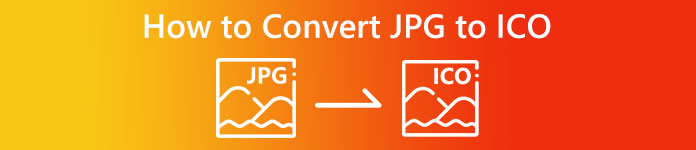
Partea 1. JPG vs. ICO
| Tipul fisierului | JPG / JPEG | ICO |
| Extensie de nume de fișier | .jpg / .jpeg | .ico |
| Numele complet | Grupul mixt de experți fotografici | Pictogramă |
| Dezvoltat de | Grupul mixt de experți fotografici | Microsoft |
| Descriere | Fișierele imagine au primit JPG extensie. Multe bitmap-uri sunt salvate ca fișiere .jpg pentru a le micșora dimensiunea, făcând mai simplă trimiterea și descărcarea acestor imagini pe Internet. Cu cât este mai mare nivelul de compresie utilizat pentru a crea fișierul JPG, care utilizează o paletă de culori pe 24 de biți, cu atât este mai mare efectul de decompresie asupra calității imaginii. | Pictogramele mici cu imagini cu dimensiuni diferite (16×16, 32×32 și 64×64 pixeli) și adâncimi de culoare pot fi găsite în ICO fișiere (16 culori, 32, 64, 128, 256, 16 biți și așa mai departe). utilizat de sistemele de operare cu interfață grafică cu utilizatorul (GUI) pentru a afișa fișiere și directoare. |
| Comprimare | Pierdător | Fara pierderi |
| Programe asociate / Browsere | Pictează Adobe Photoshop Microsoft Fotografii GIMP Google Chrome Mozilla Firefox Internet Explorer | CorelDRAW Microsoft Photos Microsoft Pain Google Chrome Microsoft Edge Safari Internet Explorer |
Partea 2. Conversia JPG în ICO pe Web în mod eficient
Convertire gratuită este unul dintre convertoarele online de imagine reputate pe care le puteți folosi pentru a converti JPG în ICO. Poate converti fără efort fișierul imagine într-un format JPG. Utilizatorii pot găsi Free Convert o modalitate simplă de a converti fișiere imagine. De asemenea, aspectul acestui convertor de imagini online este ușor de înțeles. De asemenea, Free Convert este disponibil pe o varietate de platforme. , printre alte opțiuni, printre alte opțiuni, printre alte opțiuni, printre alte opțiuni, printre alte opțiuni, printre alte opțiuni, printre alte opțiuni, Cu toate acestea, deși oferă multe, există încă dezavantaje în utilizarea instrumentului online. Puteți încărca doar până la 1 GB de fișier. Reclamele apar și pe ecran, ceea ce este enervant și deranjant la conversia fișierelor imagine. Trebuie să achiziționați un plan de abonament pentru a întâlni mai multe funcții grozave de la acest instrument online.
Pasul 1. Accesați site-ul web al Convertire gratuită. Apoi, faceți clic pe Alege fisierele opțiunea de pe ecranul central pentru a încărca imaginea JPG. De asemenea, puteți trage și plasa fișierul imagine direct în casetă.
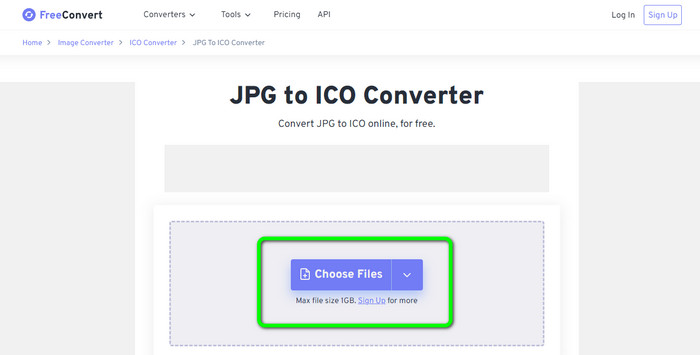
Pasul 2. Selectați formatul ICO din opțiunea de format. Va deveni formatul dvs. de ieșire.
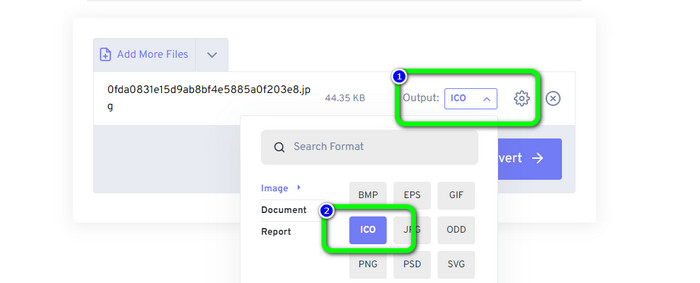
Pasul 3. Apoi, faceți clic pe Convertit opțiune. Când procesul de conversie este încheiat, faceți clic pe butonul Descărcare pentru a descărca imaginea convertită pe computer.
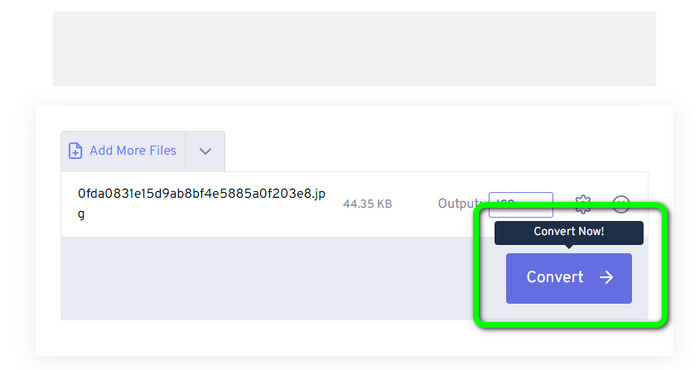
Partea 3. Cum să convertiți JPG în ICO pe Windows și Mac
Convertiți JPG în ICO pe Windows
Utilizare Converticon Desktop pentru a converti JPG în ICO. Acest program offline poate fi descărcat gratuit. Vă puteți converti JPG în ICO fără a întâmpina nicio problemă. În plus, ConvertIcon Desktop este simplu de utilizat. Utilizatorii calificați și profesioniști sunt capabili să utilizeze acest convertor offline. De asemenea, acceptă diverse formate de imagine. Include PNG, JPG, SVG și multe altele. Cu toate acestea, convertorul offline este accesibil numai pe Windows. Dacă sunteți un utilizator Mac, utilizarea acestui instrument pentru conversia formatelor de imagine este imposibilă.
Pasul 1. Descarca ConvertIcon Desktop pe Windows. Apoi, lansați programul. După aceea, faceți clic pe Incepe opțiune.
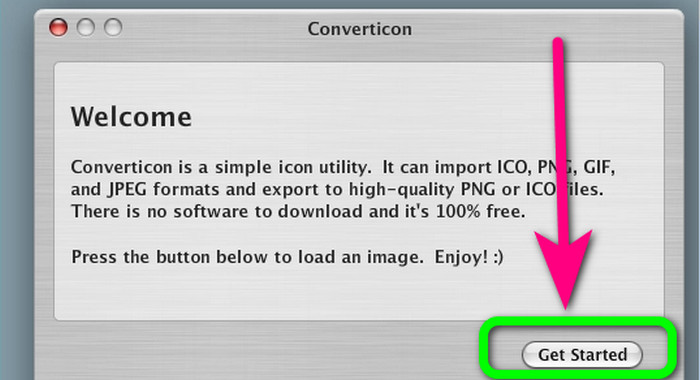
Pasul 2. Sub Fișiere de tip lista din fereastra de dialog Alegeți fișierul de încărcat prin localhost, alegeți Imagine (png, gif, jpg). În cele din urmă, deschideți fișierul imagine pe care doriți să îl convertiți în formatul de fișier ICO navigând la acesta pe computer.
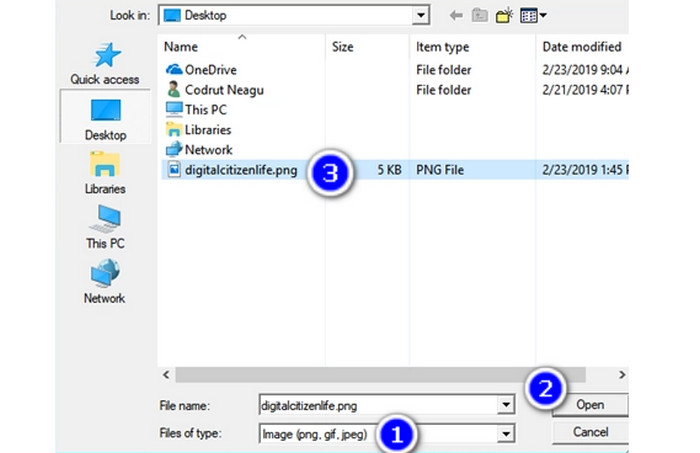
Pasul 3. După aceea, programul va afișa imaginea selectată. Apasă pe Export opțiunea din colțul din dreapta jos al interfeței.
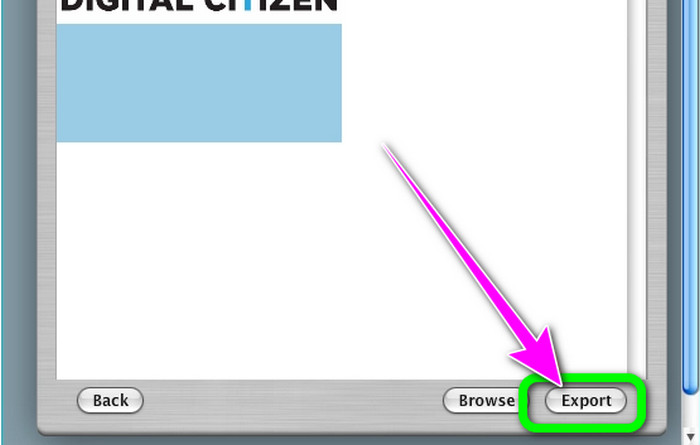
Pasul 4. Alegeți rezoluțiile de inclus în fișierul ICO final în fișierul Opțiuni de export cutie. Ar trebui observată rezoluția de 512 × 512, mai ales dacă rulați Windows 11/10. Când ați terminat, faceți clic Salvează ca și alegeți o locație pe PC-ul Windows pentru a salva fișierul ICO din aceasta convertor de imagini.
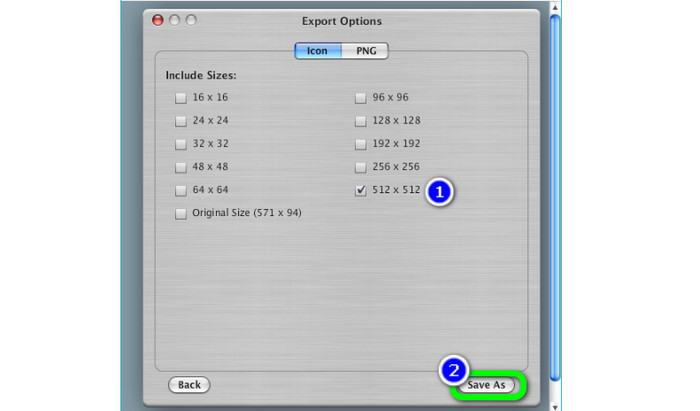
Convertiți JPG în ICO pe Mac
Puteți utiliza previzualizare aplicația ca modalitate implicită de a converti JPG în ICO pe Mac. În acest fel, nu trebuie să descărcați niciun program offline pe dispozitivul dvs. De asemenea, puteți converti în mod eficient formatele de imagine. Cu toate acestea, conversia fișierelor necesită timp. Este nevoie de mult timp pentru a converti imaginile. Procesul este confuz, ceea ce îl face dificil pentru utilizatori precum începătorii.
Pasul 1. Deschideți Mac-ul și folosiți Finder pentru a naviga în fișierul imagine JPG pe care doriți să îl convertiți.
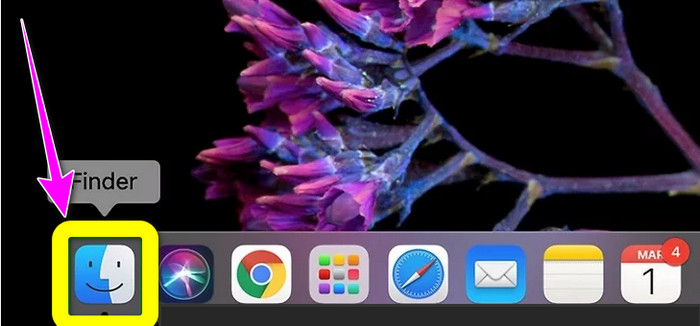
Pasul 2. Pe un Mac, vizualizatorul implicit de imagini se numește Previzualizare. În general, dublu clic pe un fișier va deschide o imagine în Previzualizare.
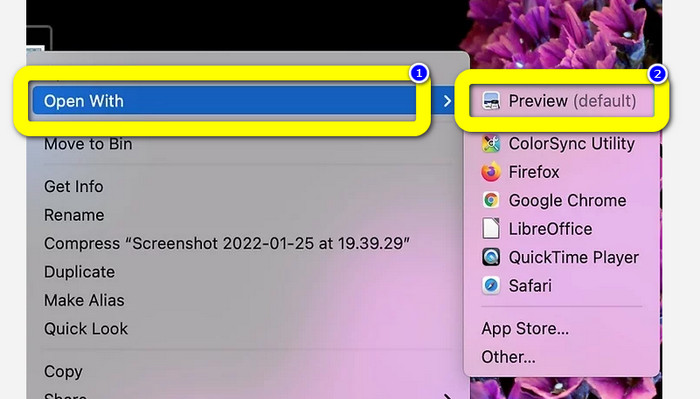
Pasul 3. The Markup pictograma este în partea de sus, care arată ca un cerc cu un vârf de marcator. Selectează Redimensionați buton sub forma unui pătrat cu două săgeți îndreptate spre colțuri. Introduceți rezoluția imaginii în casetele de lângă Înălțime și lățime în meniul derulant al ferestrei Dimensiuni imagini, alegeți Pixeliși faceți clic pe Bine.
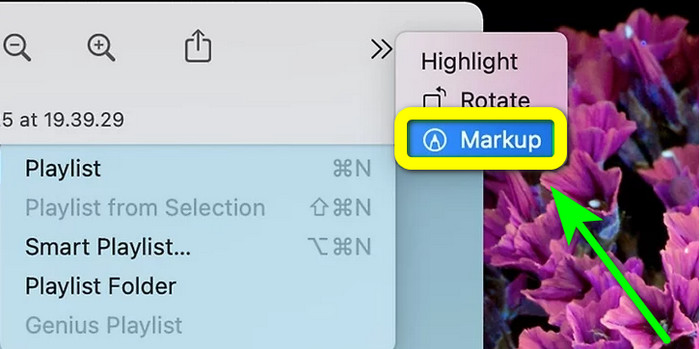
Pasul 4. Navigați la Fişier meniul. Alege Export din optiune. Apoi, tastați un nume de fișier. Faceți clic pe meniul derulant Format în timp ce țineți apăsată tasta Opțiune. Selectează Pictograma Microsoft din opțiunea de format și faceți clic Salvați. Faceți clic aici pentru a afla cum să convertiți ICO în PNG.
Partea 4. Bonus: Cel mai bun convertor JPG gratuit
Când se vorbește despre conversia imaginilor, cel mai bun convertor pe care îl puteți folosi este FVC Free Image Converter. Acest instrument online acceptă diverse formate de imagine, făcându-l convenabil pentru toți utilizatorii. De asemenea, procesul de conversie este simplu. Puteți converti formatele de imagine în pași simpli. Interfața acestui instrument online este, de asemenea, ușor de înțeles. Deci, utilizatorii, în special începătorii, îl pot utiliza ușor și rapid. În plus, oferă o funcție de conversie în lot. Puteți încărca până la 40 de imagini dintr-o singură mișcare. FVC Free Image Converter este accesibil în toate browserele. Puteți folosi acest convertor online pe Chrome, Edge, Mozilla și multe altele. De asemenea, nu pune filigrane pe fotografiile tale după procesul de conversie.
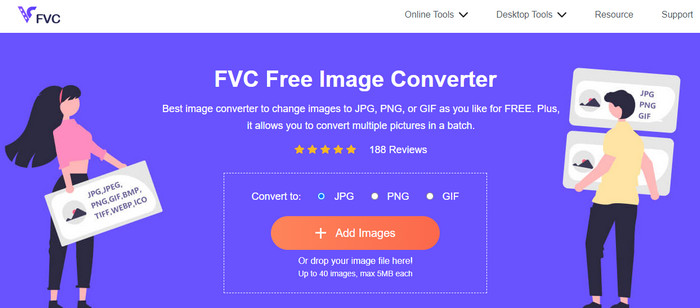
Partea 5. Întrebări frecvente despre conversia JPG în ICO
1. Care este diferența dintre ICO și ICNS?
Acestea diferă în diferite dimensiuni, suport de culoare și rezoluții pentru a satisface nevoile afișajului. Fișierele ICO și tipurile de fișiere ICNS au funcții echivalente pe MacOS.
2. Care este dimensiunea ideală pentru un fișier ICO?
16 pe 16 pixeli este o dimensiune perfectă. Puteți oferi imagini 16x16, 32x32, 48x48 și 64x64 într-un singur fișier.ico, iar sistemul va alege pe cel mai bun pentru afișare. Fișierele .ico pot include multe imagini la diferite adâncimi de culoare.
3. Care sunt beneficiile utilizării unui fișier JPEG?
Avantajul principal al fișierelor JPG este că au dimensiuni mult mai mici decât formatele mai vechi de fișiere imagine. Eliberează spațiu de stocare pe computerul dvs., făcându-le perfecte pentru stocarea și partajarea imaginilor digitale.
Concluzie
Cum se convertesc JPG în ICO? Atunci ar fi util să vedeți toate cele mai eficiente metode menționate mai sus. În acest fel, vă puteți converti fișierele de imagine ușor și instantaneu. Dacă sunteți în căutarea celui mai bun convertor de imagini, vă recomandăm să îl utilizați FVC Free Image Converter. Acest convertor de imagini are o procedură de înțeles, făcându-l perfect pentru toți utilizatorii.



 Video Converter Ultimate
Video Converter Ultimate Screen Recorder
Screen Recorder



